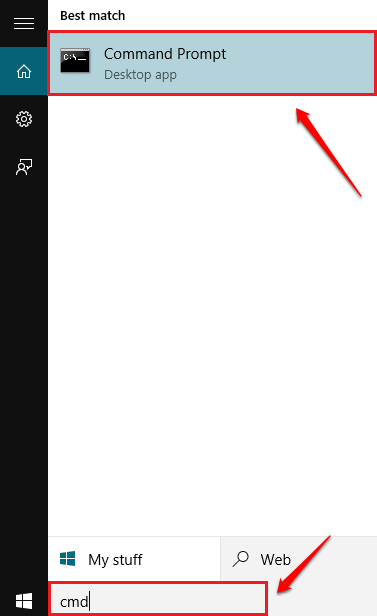Gondolt már arra, hogy létrehozhat egy "sérthetetlen" mappát, amelyet senki sem törölhet? Ne gondold, hogy nem, mert ezt teljesen meg tudod csinálni. Csak használja a CMD-t harmadik féltől származó szoftverek vagy alkalmazások támogatása nélkül.
1. Hozzon létre egy mappát, amely nem törölhető és nem nevezhető át
1. lépés:

Először indítsa el a Parancssort. Ehhez írja be a cmd parancsot a Start menü Keresés mezőjébe, majd kattintson a Parancssor ikonra az eredménylistában.
2. lépés:

Ez a mappa nem hozható létre a C meghajtón, mert a C meghajtó a telepítő meghajtó. A nem törölhető mappa létrehozása a D meghajtón nagyon egyszerű, csak írja be a D: (vagy valami mást, nem a C meghajtót) parancsot a parancssorba, majd nyomja meg az Enter billentyűt.
3. lépés:

Ezután írja be a md con\ parancsot a parancssorba, és nyomja meg az Enter billentyűt. A gyermek egyedi név, és nem hozható létre vagy törölhető, mert nem használja a parancssort.
4. lépés:

A következő lépés az imént létrehozott mappa ellenőrzése. Nyissa meg az imént kiválasztott meghajtót a mappa létrehozásához. Ekkor megjelenik egy gyerekek nevű mappa. Az Ön feladata, hogy kattintson a mappára, és válassza a Törlés lehetőséget .
5. lépés:

Most egy új párbeszédpanel jelenik meg, amely megkérdezi, hogy szeretné-e törölni a mappát, kattintson az Igen gombra.
6. lépés:

Megjelenik egy új felugró ablak, amely tájékoztatja, hogy nem törölheti ezt a mappát. Nem számít, hányszor kattint a Próbáld újra gombra , nem törölheti a Gyermek mappát.
2. Hogyan lehet törölni azokat a mappákat, amelyek nem törölhetők és nem nevezhetők át?

A létrehozott törölhetetlen és átnevezhetetlen mappa törléséhez kövesse az alábbi lépéseket:
1. Először nyissa meg a Parancssort.
2. Ezután írja be a D: szót a Parancssor ablakba (ha a mappát a D: meghajtóban hozta létre), és nyomja meg az Enter billentyűt.
3. Most már törölheti a mappa törléséhez létrehozott "almappában" lévő fájlokat. Ehhez írja be a következő parancsot a Parancssor ablakba:
rd con\
4. Ezután a Gyermek mappa törlődik.
Tekintse meg néhány további cikket alább:
Sok szerencsét!